kvm桥接模式的示例代码-创新互联
这篇文章将为大家详细讲解有关kvm桥接模式的示例代码,小编觉得挺实用的,因此分享给大家做个参考,希望大家阅读完这篇文章后可以有所收获。

1.宿主机-添加br0桥接
宿主机信息: IP是: 192.168.2.13 网卡是: ens33 操作: (1).添加一个br0的桥接 vi /etc/sysconfig/network-scripts/ifcfg-br0 DEVICE=br0 TYPE=Bridge BOOTRPOTO=static IPADDR=192.168.2.13 NETMASK=255.255.255.0 GATEWAY=192.168.2.1 DNS1=192.168.2.1 ONBOOT=yes 重启网路服务: service network restart 查看网桥: btctl show (2).更改ens33,让其桥接到: br0 上 vim /etc/sysconfig/network-scripts/ifcfg-ens33 添加: BRIDGE=br0 修改: BOOTPROTO=dhcp 改为 BOOTPROTO=none (3).关联:桥接,网卡 方式1: brctl addif br0 ens33 解除绑定: brctl delif br0 ens33 方式2: service network restart (4).创建硬盘: qemu-img create -f raw /opt/CentOS-7.4-0-x86_64.raw 10G (5).上传centos镜像文件: /usr/local/src/CentOS-7.4.1708-x86_64-DVD.iso (6).创建虚拟机: virt-install --name node1 --virt-type kvm --ram 1024 --cdrom=/usr/local/src/CentOS-7.4.1708-x86_64-DVD.iso --disk=/opt/CentOS-7.4-0-x86_64.raw --network bridge=br0 --graphics vnc,listen=0.0.0.0 --noautoconsole 用vnc链接,给【客户机】安装centos
2.客户机-操作
(1).手动配置桥接br0: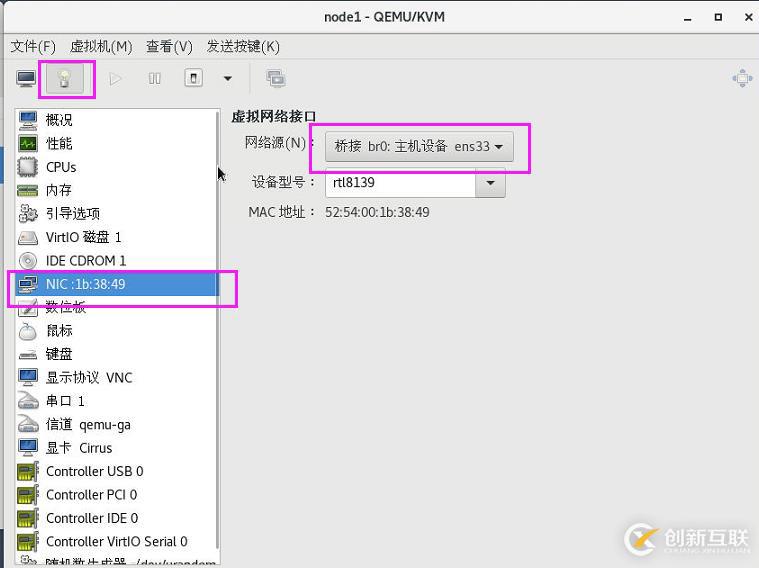
关于“kvm桥接模式的示例代码”这篇文章就分享到这里了,希望以上内容可以对大家有一定的帮助,使各位可以学到更多知识,如果觉得文章不错,请把它分享出去让更多的人看到。
另外有需要云服务器可以了解下创新互联cdcxhl.cn,海内外云服务器15元起步,三天无理由+7*72小时售后在线,公司持有idc许可证,提供“云服务器、裸金属服务器、高防服务器、香港服务器、美国服务器、虚拟主机、免备案服务器”等云主机租用服务以及企业上云的综合解决方案,具有“安全稳定、简单易用、服务可用性高、性价比高”等特点与优势,专为企业上云打造定制,能够满足用户丰富、多元化的应用场景需求。
本文标题:kvm桥接模式的示例代码-创新互联
分享URL:https://www.cdcxhl.com/article8/ddgjop.html
成都网站建设公司_创新互联,为您提供网站改版、企业网站制作、网站营销、商城网站、网站导航、ChatGPT
声明:本网站发布的内容(图片、视频和文字)以用户投稿、用户转载内容为主,如果涉及侵权请尽快告知,我们将会在第一时间删除。文章观点不代表本网站立场,如需处理请联系客服。电话:028-86922220;邮箱:631063699@qq.com。内容未经允许不得转载,或转载时需注明来源: 创新互联

- 成都网站建设:营销型网站建设与响应式网站建设有什么区别? 2017-01-10
- 响应式网站如何做好 2016-11-06
- 响应式网站设计未来之路怎么走 2023-02-06
- 企业响应式网站建设的一些常识 2022-09-30
- 成都企业如何设计响应式网站? 2022-08-03
- 响应式网站建设标准 2017-02-12
- 成都响应式网站建设公司-响应式的优势 2016-11-11
- 自适应网站与响应式网站建设的区别是什么? 2022-10-15
- 响应式网站建设成为趋势 2015-12-24
- 响应式网站建设的特色 2022-05-02
- 响应式网站建设将成为未来企业网站发展主旋律 2016-02-26
- 响应式网站设计的优势是什么? 2022-06-09